Vraag
Issue: Hoe kan ik Windows Update-fout 0x80070013 oplossen?
Wanneer ik Windows 10 Anniversary Update probeer uit te voeren, kom ik een fout 0x80070013 tegen, waardoor het proces niet verder kan gaan. Ik heb verschillende keren geprobeerd de update uit te voeren, maar elke keer treedt deze waarde op. Soms verschijnt het aan het begin van het proces, maar soms begint de upgrade te laden, maar bevriest dan en verschijnt er een foutvenster. Waarom gebeurt dit?
Opgelost Antwoord
0x80070013 is de zoveelste Windows 10 Update Fout. Na een nauwkeurige blik op Microsoft en andere forums online, lijkt het erop dat deze specifieke fout een zeer veel voorkomend probleem is waarmee duizenden Windows 10-gebruikers de laatste tijd worden geconfronteerd. De fout dook op samen met Windows Anniversary Update, dus het is een verse fout, maar, gelukkig, heeft al een oplossing.
Zeer vaak worden fouten zoals deze veroorzaakt door virus/malware-infecties, software, registers, opstartprogramma’s, updates en soortgelijke problemen. In dit geval wordt de foutcode 0x80070013 veroorzaakt door een stuurprogramma. Er zijn twee mogelijke problemen met het stuurprogramma waardoor u Windows 10 niet kunt upgraden, d.w.z. u probeert een reeds bestaand stuurprogramma te installeren of het is niet compatibel met de hardware (of minder compatibel als het wordt vergeleken met het stuurprogramma dat al op het systeem draait). Zolang je de 0x80070013 fout niet oplost, zal je geen toestemming krijgen om Windows te upgraden.
NOTE: telkens je apparaat een fout vertoont, is het aangeraden om een gereputeerde software te installeren en het systeem te troubleshooten. Specialisten beweren dat ReimageMac Wasmachine X9 en RegCure Pro geweldige resultaten hebben laten zien in het herstellen van Windows Update fouten en meer. Overweeg dus om een van deze anti-malware programma’s te installeren en uit te voeren.
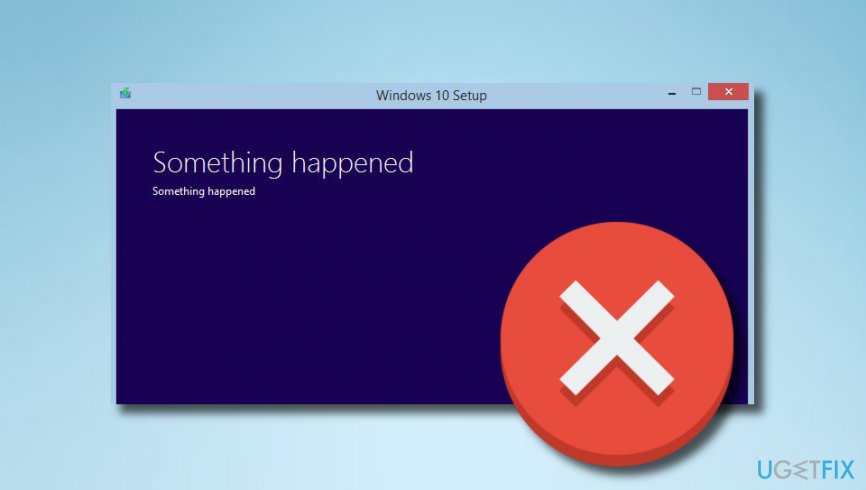
Deze video zal je helpen met het oplossen van het probleem:
Fix Windows Update error 0x80070013 message
Het spreekt voor zich dat elk systeem regelmatig moet worden bijgewerkt om zijn beste prestaties te behouden. Daarom kan Windows Update fout 0x80070013 een serieus probleem zijn. Om een einde te maken aan deze frustratie, probeert u Windows Update-onderdelen opnieuw in te stellen. Deze 0x80070013 fix vereist toegang tot Command Prompt paneel, dat kan worden gedaan door het uitvoeren van de volgende stappen:
- In de linkerbenedenhoek, Windows-icoon vinden, klik erop en druk tegelijkertijd op de X-toets.
- Wanneer een drop-down paneel verschijnt, lokaliseren en klik op de optie Command Prompt (Admin).
- Als er een bevestigingsvenster voor User Account Control verschijnt, klikt u op Ja.
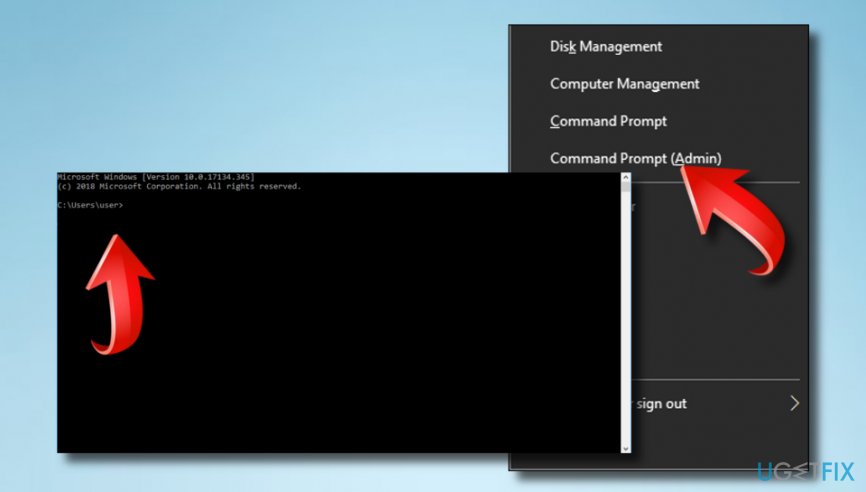
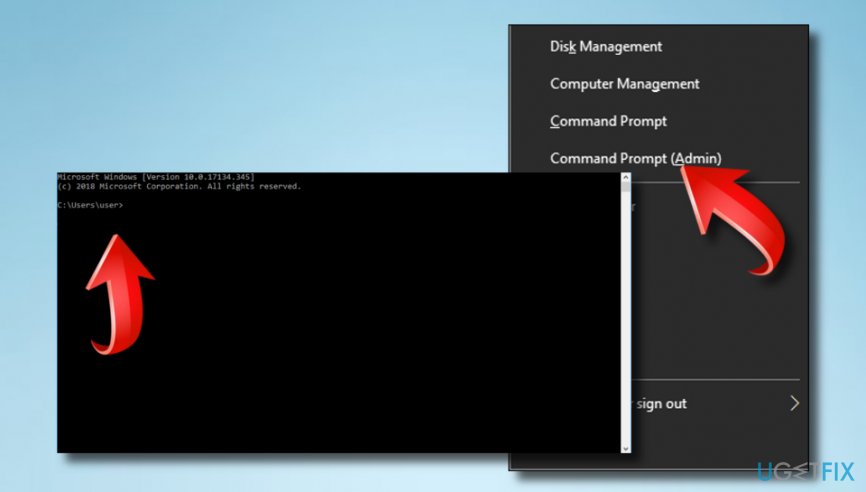
Als u een Command Prompt-venster opent, is het uw taak om verschillende Windows-services (MSI Installer, Windows Update Services, BITS) te stoppen. Wees heel voorzichtig, want het zijn de juiste commando’s zonder tikfouten die hier van fundamenteel belang zijn. Typ dus de volgende commando’s in het zwarte venster en druk op Enter na elk van hen
net stop wuauserv
net stop cryptSvc
net stop bits
net stop msiserver
De volgende stap is het veranderen van de namen van de mappen Catroot2 en SoftwareDistribution. Daarvoor hoeft u alleen maar de commando’s ren C:\Windows:Systeem32:Catroot2 Catroot2.old en ren C:\Windows:SoftwareDistributie SoftwareDistributie.old in te voeren in het venster Command Prompt (Admin) en na elk commando op Enter te drukken.
Ten slotte herstart u de processen die we eerder hebben gestopt. Dus sluit het venster Command Prompt (Admin) niet, voer de onderstaande opdrachten in en druk na elk van de opdrachten op Enter:
net start wuauserv
net start cryptSvc
net start bits
net start msiserver
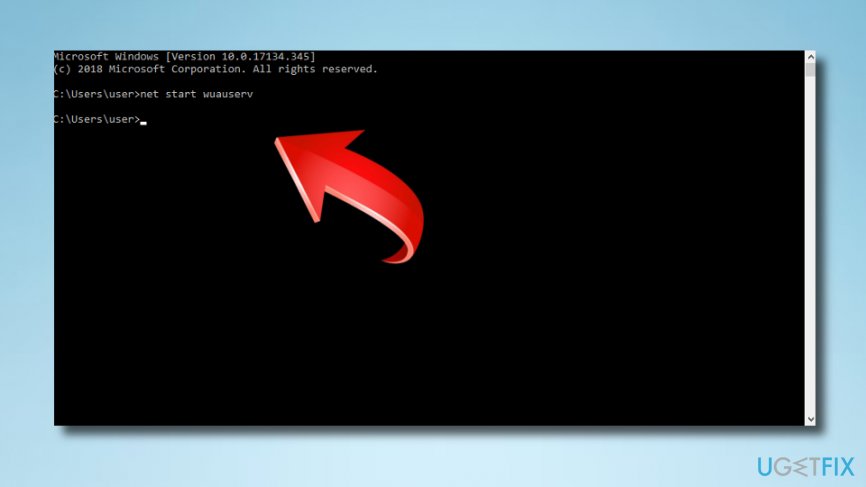
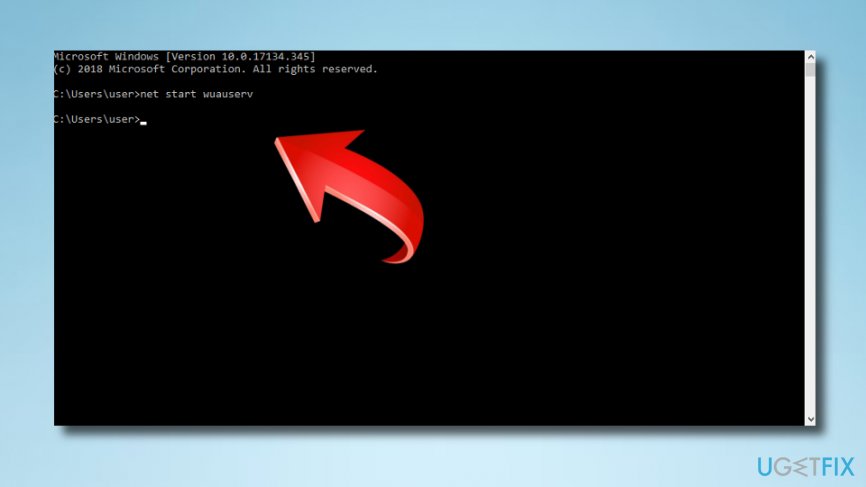
Nu sluit u het venster Command Prompt (Admin) door op de X-toets te drukken in de rechterbovenhoek of door Exit te typen in het venster Command Prompt (Admin).rechterbovenhoek of typ Exit in het venster en druk op Enter.
Wij gaan ervan uit dat deze 0x80070013 foutreparatie veel eenvoudiger is dan verwacht. Wees echter uiterst voorzichtig en voer elke stap uit zoals aangegeven omdat anders het Windows systeem de commando’s niet zal begrijpen of, erger nog, verkeerd zal interpreteren, wat verdere problemen kan veroorzaken. Als u al deze stappen al hebt uitgevoerd, test dan of het verwijderen van de 0x80070013-fout is gelukt door Windows 10 Update uit te voeren.
Repair your Errors automatically
ugetfix.com-team doet zijn best om gebruikers te helpen de beste oplossingen te vinden voor het elimineren van hun fouten. Als u niet wilt worstelen met handmatige reparatietechnieken, gebruik dan de automatische software. Alle aanbevolen producten zijn getest en goedgekeurd door onze professionals. Hulpmiddelen die u kunt gebruiken om uw fout te herstellen staan hieronder vermeld:
Download Fix
Garantie
Garantie
Download Fix
Happiness
Garantee
Als het je niet gelukt is om je fout te herstellen met Reimage, neem dan contact op met ons ondersteuningsteam voor hulp. Laat ons a.u.b. alle details weten waarvan u denkt dat we ze zouden moeten weten over uw probleem.
Dit gepatenteerde reparatieproces gebruikt een database van 25 miljoen onderdelen die elk beschadigd of ontbrekend bestand op de computer van de gebruiker kan vervangen.
Om een beschadigd systeem te repareren, moet je de gelicentieerde versie van Reimage malware verwijdering hulpprogramma aanschaffen.